7 Kolay Adımda WordPress Yeni Bir Etki Alanına Nasıl Taşınır?
Yayınlanan: 2021-11-16WordPress'i yeni bir alana nasıl taşıyacağınız konusunda endişeli misiniz? O zaman, işte size bir çözüm.
Web sitenizin SEO'su ve sıralaması, web sitenizin alan adı ile ilgilidir. Yanlış süreci izlerseniz, web sitenizin arama sonucuna zarar verme şansı daha yüksektir. Bu, tüm çabanızı boşa çıkaracaktır.
Bu yüzden bu blogda, SEO'nuza zarar vermeden WordPress sitenizi yeni bir alana taşımanın uygun bir yolunu göstereceğim.
Alan adını değiştirmek herhangi bir fayda sağlayabilir mi?
Alan adı SEO'yu etkiler mi? Bu, birçok WordPress kullanıcısının sorusudur. Cevap öyle . Çünkü alan adı, SEO, sıralama hepsi birbiriyle bağlantılıdır. Aslında, alan adını çok sık değiştirmek markanızın popülerliğini ortadan kaldırabilir. Ancak alan adınızı asla değiştiremezsiniz. Gerçekten değiştirmeniz gerektiğinde yapabilirsiniz.
Burada alan adını değiştirmenin iyi bir fikir olabileceği durumları listeliyorum:
- İşletmeniz için daha iyi ve güçlü bir alan adı bulacağınız zaman. Örneğin, domain.net'ten domain.com'a.
- Markalaşma için alan adının değiştirilmesi gerekiyorsa.
- Alan adı, işletmeniz için çok pahalı görünüyor.
- Bir WordPress sitesini localhost üzerine kurulu yeni bir alana taşıma.
Alan adının değiştirilmesinin gerekli olduğu başka durumlar da olabilir. Bu durumlarda, alan adını değiştirebilir ve WordPress web sitesini yeni bir alana aktarabilirsiniz. Ancak kötü bir uygulama olduğu için çok sık değiştirmeyin. Bir sonraki bölümde, SEO kaybetmeden alan adınızı nasıl değiştireceğiniz konusunda size rehberlik edeceğim.
WordPress'i yeni bir alana taşımadan önce yapmanız gerekenler
WordPress sitenizi yeni bir alana aktarmadan önce bazı şeylerden emin olmanız gerekir. Bu, WordPress sitenizi herhangi bir sorun yaşamadan güvenli bir şekilde aktarmanıza yardımcı olacaktır. Kendinizi bir şekilde belaya soksanız bile, o zaman yedek alarak bu sorunun üstesinden gelebilirsiniz.
Alan adınızı değiştirmeden önce yapmanız gerekenler şunlardır:
- Cpanel'e erişiminiz olması: WordPress sitenizi yeni bir etki alanına taşımak için Cpanel erişimine ihtiyacınız olacak. Çünkü localhost'un bir Cpanel'i yok.
- Yeni alan adınızı seçin (markalanabilir alan): WordPress siteniz için hangi alan adını seçmek istediğinize karar verin. Önceki alan adınızdan daha marka olan bir alan adı seçin.
- Yeni bir etki alanına taşımadan önce WordPress sitenizin yedeğini hazırlayın: İşte en önemli önlem geliyor. Ani bir felaketi önlemek için sitenizin yedeğini hazırlamak. WordPress sitenizi yedeklemenize yardımcı olacak birçok WordPress eklentisi vardır, örneğin Updraftplus , BackupBuddy , Jetpack vb. WordPress sitenizi yedeklemek için bu eklentilerden birini kullanın.
WordPress'inizi yeni bir alana taşımak için adım adım kılavuz
Burada, WordPress sitenizi eklenti olmadan yeni bir alana taşımak için adım adım bir kılavuz göstereceğim. Bu, etki alanı adresinizi birkaç dakika içinde değiştirmenize izin verecek en kolay yoldur. SEO'nuza zarar vermeden WordPress sitenizi kopyalayıp yeni bir alana aktarmak için aşağıdaki yedi adımı uygulamanız yeterlidir:
Adım #1: Seçtiğiniz alan adını hostinginize ekleyin.
İlk adımda, WordPress sitesini yeni bir etki alanına taşımak için seçtiğiniz alan adını Cpanel üzerinden hostinginize eklemeniz gerekir. Cpanel'inize gidip eklenti alan adlarına tıklayarak bunu kolayca yapabilirsiniz.
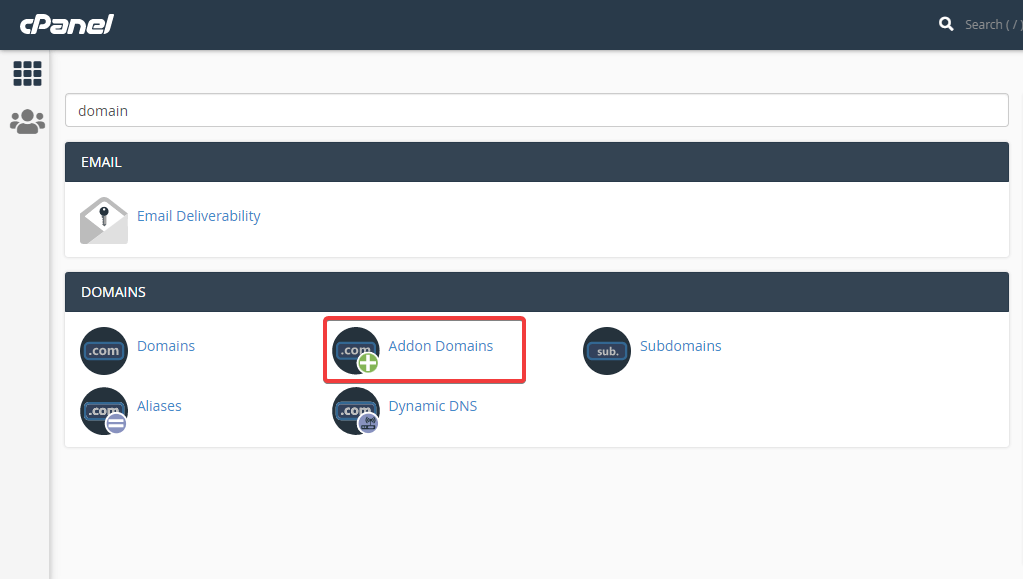
Şimdi yeni alan adınızı, alt alan adınızı, barındırmaya yeni bir alan eklemek için belge kökünüzü girme zamanı. Bu bilgileri ekledikten sonra, WordPress sitesini kopyalayıp yeni bir etki alanına taşımak için etki alanı ekle düğmesini tıklayın.

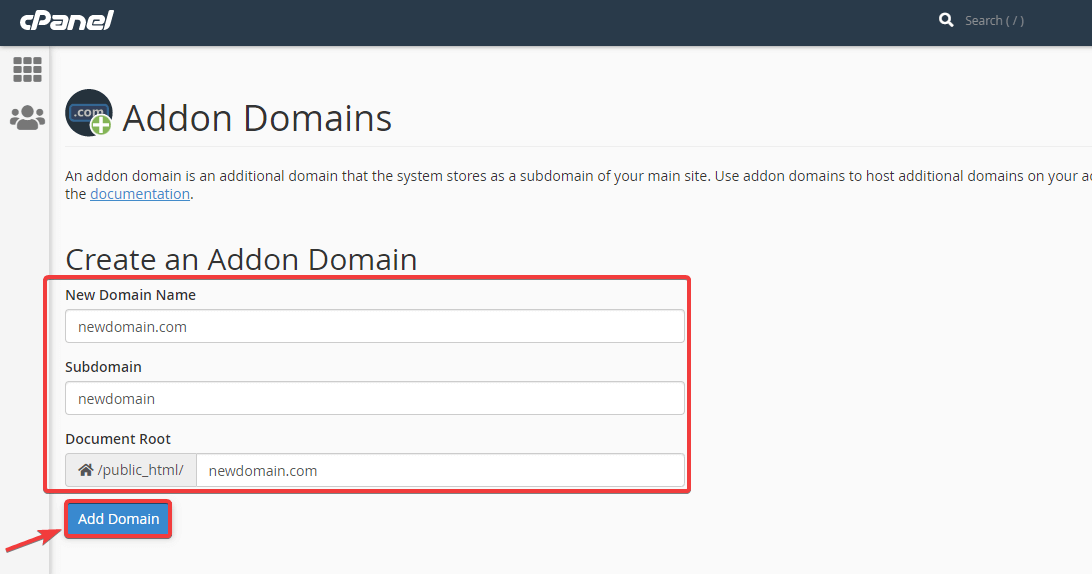
Adım #2: Önceki alan klasörünüzü kopyalayın ve yenisine yapıştırın.
Bu adımda, WordPress'i yeni bir ana bilgisayara aktarmıyorsanız, önceki alan klasörünüzü yeni alan klasörüne kopyalamanız gerekir. WordPress'i yeni bir ana bilgisayara da aktarmak istiyorsanız, yedeği indirmeniz gerekir. Son olarak, FTP'nize ekleyin. Tüm bunları yapmak için Cpanel kullanın.
Adım 3: wp-config.php içindeki yeni alan adınız için site URL'sini değiştirin.
Yeni etki alanınız için site URL'sini ve ana sayfasını tanımlamak için yeni etki alanı klasörünüzü açmanız ve wp-config.php dosyasını düzenlemeniz gerekir. Site URL'nizi ve ana sayfanızı tanımlamak için aşağıdaki kodu kullanabilirsiniz:
define('WP_SITEURL', 'http://newdomain.com'); define('WP_HOME', 'http://newdomain.com');Adım 4: Barındırma işlemini de değiştiriyorsanız, veritabanı bilgilerini güncelleyin.
Hosting değiştiriyorsanız veritabanınızı güncellemeniz gerekir, aksi takdirde değiştirmenize gerek yoktur. Güncellemek için WordPress kurulumunuzun wp-config dosyasına gidin.
WordPress sitesini yeni bir etki alanına aktarmak için Cpanel'inize giriş yapın ve dosya yöneticisine basın.
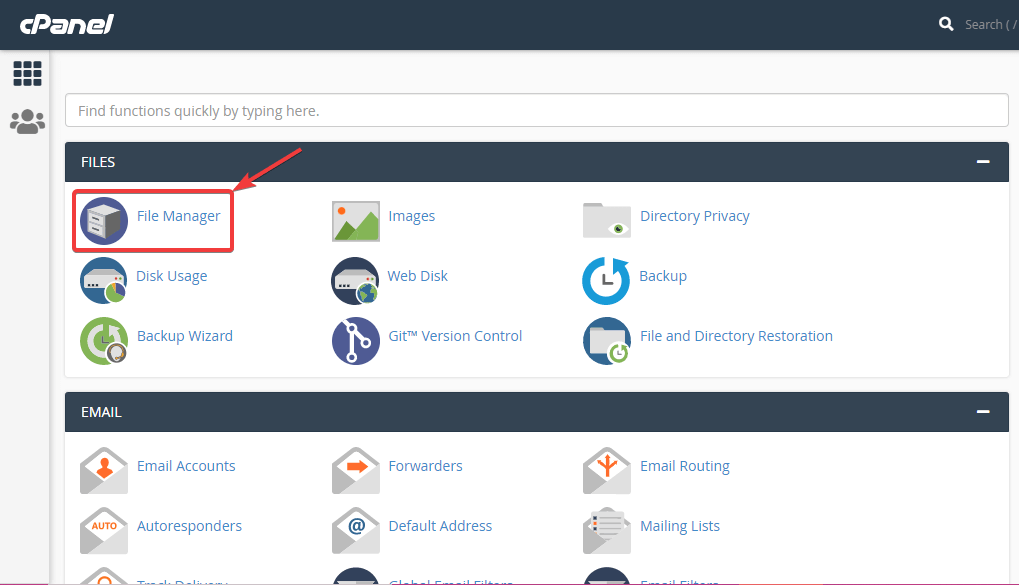
Bundan sonra, WordPress kurulum klasörünüze gidin ve wp-config.php dosyasına sağ tıklayın ve düzenle seçeneğine tıklayın. Şimdi veritabanı adını bulun ve WordPress sitesini yeni bir etki alanına taşımak için eski adınızı yenisiyle değiştirin.
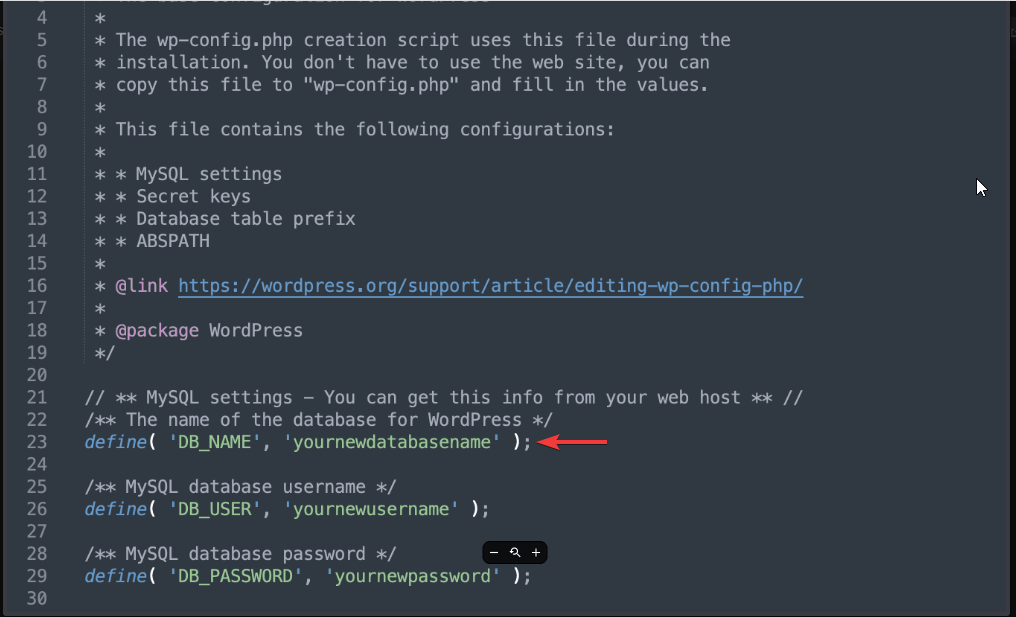
Adım 5: WordPress sitesini yeni bir etki alanına taşımak için arama ve değiştirme eklentisini yükleyin.
Beşinci adımda, yeni alan adınızın yönetici panosuna gidin ve ara ve değiştir eklentisini yükleyin. Bu eklenti, yeni etki alanını eskisi ile değiştirmenize yardımcı olacaktır.
Adım #6: Önbelleğinizi temizleyin.
Önbelleğinizi temizleyerek kendinizi güvende tutun. Temizledikten sonra, WordPress web sitesini yeni bir alana aktarmanın son adımını gerçekleştirmek için tarayıcınızı yenileyin ve yeni alan ana sayfanızı ziyaret edin.
Adım #7: Alanınızı yeniden yönlendirin.
Şimdi eski alan adınızı kalıcı olarak yeni alan adınıza yönlendirmek olan son adımı gerçekleştirmeniz gerekiyor. Bu, 301 yönlendirmesi olan kalıcı yeniden yönlendirme gerçekleştirmek anlamına gelir. Bu, SEO'ya zarar vermeden WP sitesini yeni etki alanına taşımanıza yardımcı olacaktır.
Bunu yapmak için Cpanel'inize giriş yapın ve web sitenizin klasörünü açmak için dosya yöneticisine tıklayın. Dosya klasörünüzü açın ve düzenlemeyi seçmek için .htaccess dosyasına sağ tıklayın.
Daha sonra dosyanızın başına aşağıdaki kodları ekleyin.
#Options +FollowSymLinks RewriteEngine on RewriteRule ^(.*)$ http://www.newsite.COM/$1 [R=301,L]newsite.com yerine yeni bir alan adı eklemeyi unutmayın.
Daha fazla WordPress rehber blogu:
WordPress bellek limiti nasıl artırılır?
Web Sitenizin Güvenlik Kusurlarını Nasıl Koruyabilirsiniz?
WordPress Web Sitenize Kodlamadan Özel Kullanıcı Rolleri Nasıl Eklenir
WordPress Sitesine Arama Çubuğu Nasıl Eklenir?
Yeni bir alan adresi ile sarma:
Tüm süreci anladınız mı? Yukarıdaki yedi adım, WordPress sitenizi yeni bir alana taşımanız için size rehberlik edecektir. Bir eklenti kullanarak etki alanı adresinizi değiştirebileceğiniz gibi başka seçenekler de vardır. Ancak bunu yapmak için kafanızı karıştırabilecek birçok adımdan geçmeniz gerekir.
Bir geliştirici değilseniz, WordPress sitesini yeni bir alana taşıma işlemi zor görünebilir. Ancak, sadece adımları takip ederseniz anlayacaksınız, size göründüğü kadar zor değil. Öyleyse bir deneyin ve WordPress sitenizi yeni bir alana taşıyın. Bunu veya başka bir işlemi takip ediyorsanız bize bildirin.

